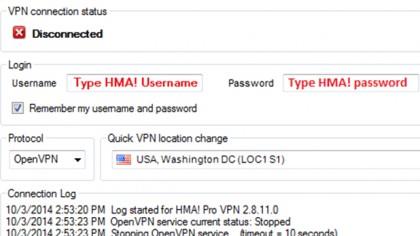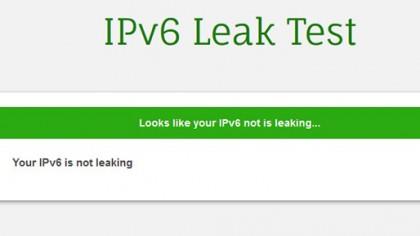Ve skutečnosti se dnes běžně používá mnoho různých protokolů VPN a mnoho poskytovatelů VPN nabízí svým uživatelům různé možnosti. Někdy je tato volba zabudována do aplikace pro připojení nebo je to prostě možnost konfigurace pro nástroje VPN třetích stran.
Nejoblíbenější protokoly jsou PPTP (Point-to-Point Tunneling Protocol), L2TP/IPSec (Layer 2 tunneling protocol) a OpenVPN.
Část 1: Jak zvýšit zabezpečení vaší VPN?

VPN jsou standardně dodávány se skvělými bezpečnostními funkcemi, ale to neznamená, že VPN nelze „prolomit“. Pokud chcete své VPN zajistit více zabezpečení, můžete se podívat na některé další pokyny níže:
Změňte protokol VPN
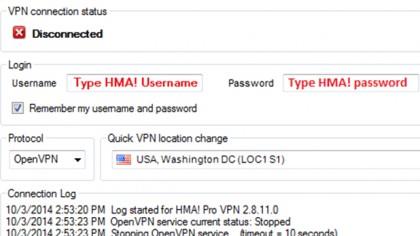
Neexistuje pouze jeden typ protokolu VPN. Ve skutečnosti se dnes běžně používá mnoho různých protokolů VPN a mnoho poskytovatelů VPN nabízí svým uživatelům různé možnosti. Někdy je tato volba zabudována do aplikace pro připojení nebo je to prostě možnost konfigurace pro nástroje VPN třetích stran.
Nejoblíbenější protokoly jsou PPTP (Point-to-Point Tunneling Protocol), L2TP/IPSec (Layer 2 tunneling protocol) a OpenVPN.
Zejména pokud tyto protokoly instalujete na mobilní zařízení nebo Flash VPN routery, lze PPTP a L2TP považovat za nejlepší možnosti. Důvodem je to, že tyto protokoly lze snadno konfigurovat. V mnoha případech potřebujete pouze název serveru, uživatelské jméno a heslo.
Můžete však také použít Open VPN. PPTP byl v zásadě „cracknut“ – PPTP používá 128bitové šifrování (slabé šifrování) a počáteční proces připojení a ověřování lze zablokovat a prolomit. Mezi výše uvedenými protokoly je PPTP nejrychlejší protokol, protože má nejnižší šifrování.
Protokol L2TP je bezpečnější. Tento protokol má však delší proces šifrování a je nejpomalejší z protokolů.
OpenVPN je nejlepší z výše uvedených protokolů: je poměrně rychlý, rychle se zotavuje ze ztraceného připojení a zajišťuje bezpečnost, kterou známe již dlouhou dobu. Pokud vás zajímá, OpenVPN je pro vás tou nejlepší volbou.
Část 2: Některý software VPN

Jedním z problémů s připojením k VPN je, že pokud se připojení VPN nezdaří – pokud je server VPN odpojen nebo má špatné připojení – váš počítač bude mít okamžitě nesprávnou internetovou adresu. Ale vy ani nevíte, že se to děje.
A proto byste měli hledat podporu alternativních aplikací. Abyste zajistili, že pokud ztratíte připojení VPN nebo máte pomalé připojení, můžete stále používat alternativní aplikaci. V zásadě platí, že pokud se nepřipojíte přes VPN, nemůžete se připojit ke všem.
Některé aplikace pro připojení VPN, které můžete použít, když dojde k chybám připojení VPN.
1. VPNetMon
VPNetMon je jednou z alternativních aplikací, které můžete použít. Tato malá aplikace je navržena pro Windows a můžete ji nakonfigurovat tak, aby se okamžitě zavřela, pokud VPN „umře“ a poté se VPN znovu restartuje.
Chcete-li nastavit VPNetMon, postupujte takto:
1. Připojte se k vaší VPN.
2. Restartujte aplikaci a klepněte na Opt.
3. V levém podokně uvidíte 2 IP adresy: interní IP adresu (výše) a IP adresu VPN (další).
Do pole označeného VPN IP Start zadejte první číslo vaší IP adresy VPN. Pokud je například IP adresa VPN 10.1.1.68 , zadáte rámec VPN Start IP jako 10.
4. Vedle sekce A1 klikněte na Procházet a najděte aplikaci, kterou chcete ovládat, například utorrent.exe. Pokud zaškrtnete políčko Ovládání , aplikace se automaticky zavře, pokud je vaše VPN offline. Pokud zaškrtnete Auto, aplikace se restartuje, když se VPN „vrátí“.
2. Úniky DNS

Nezapomeňte, že DNS je služba, kterou váš počítač používá k překladu adres URL, jako je techradar.com, na adresy IP.
Když se připojíte k síti VPN, automaticky použijete zabezpečený server DNS poskytovaný službou VPN. S výjimkou případů, kdy váš počítač pravidelně používá připojení DNS, můžete VPN přeskočit. Tomu se říká únik DNS a mohou jej sledovat vnější „síly“.
Někteří klienti VPN mají vestavěnou ochranu DNS, ale pokud ne, můžete to zkontrolovat zde . Jeho umístění vám „jasně“ řekne, kde se VPN nachází. Pokud selže, můžete si rychle stáhnout aplikaci z aplikace poskytující webové stránky a chybu opravit.
3. Úniky IPv6
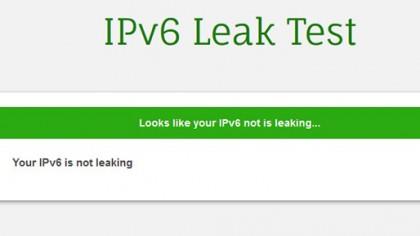
Pro většinu internetových aktivit obvykle používáme verzi IPv4. Jde však o to, že IPv6 adresy (Internet Protocol Version 6) jsou také docela dobré a tato nová generace IP adres je navržena tak, aby nahradila verzi IPv4 adres v internetových aktivitách. Uživatelé ve skutečnosti adresy IPv6 nepoužívají, ale jejich počítače a notebooky adresy IPv6 podporují.
Adresa IPv6 funguje mimo VPN a hackeři ji mohou použít ke zjištění, kdo jste. Tato metoda se nepoužívá často, ale přesto se to může stát a jediným řešením je deaktivovat IPv6. Někteří klienti VPN mají vestavěnou funkci pro deaktivaci IPv6, ale někteří ne. Chcete-li protokol IPv6 deaktivovat ručně, postupujte takto:
Počínaje systémy Windows Vista a Server 2008 společnost Microsoft integruje a podporuje adresy IPv6 (Internet Protocol Version 6) a ve výchozím nastavení je protokol IPv6 povolen. Tato nová generace IP adres je navržena tak, aby nahradila adresy IPv4 v internetových operacích.
Pokud vaše síťové připojení nemá specifické požadavky na IPv6, kterých je málo, můžete IPv6 zakázat. Ale na rozdíl od jiných protokolů nemůžete IPv6 deaktivovat deaktivací protokolu na každém z vašich síťových rozhraní.
Nejlepším řešením pro deaktivaci IPv6 je prostřednictvím registru.
Nejprve klikněte na tlačítko Start , poté do pole Hledat zadejte regedit a stisknutím klávesy Enter otevřete okno Editoru registru.
V okně Editor registru přejděte na klíč:
HKEY_LOCAL_MACHINE => SYSTEM => CurrentControlSet => Služby => TCPIP6 => Parametry
Klikněte pravým tlačítkem na Parametry , vyberte Nový => Hodnota DWORD (32bitová) . Tuto novou hodnotu pojmenujte DisabledComponents a stiskněte Enter.
Nyní klikněte pravým tlačítkem na hodnotu DisabledComponents , kterou jste právě vytvořili, a vyberte Upravit. Nastavte hodnotu DisabledComponents na FFFFFFFF a klepněte na tlačítko OK .
Nakonec restartujte počítač a protokol IPv6 bude deaktivován na všech rozhraních.
Pokud chcete pouze zkontrolovat, zda váš systém netěsní, můžete navštívit tento web a spustit test při připojení k VPN.
Podívejte se na některé další články níže:
Hodně štěstí!